Cum se imprimă o etichetă cu un cod de bare
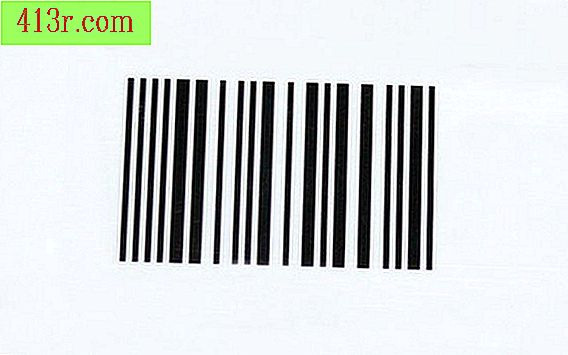
Pasul 1
Faceți clic pe "Start" sau pe butonul Windows din colțul din stânga jos al ecranului, apoi selectați "Programs" sau "All Programs".
Pasul 2
Selectați "Microsoft Office" din lista de programe, faceți clic pe "Microsoft Word".
Pasul 3
Selectați opțiunea "Instrumente", apoi "Scrisori și corespondență" (Word 2003 sau anterioară). Dacă utilizați Word 2007 sau o versiune ulterioară, selectați fila "Corespondență".
Pasul 4
Faceți clic pe opțiunea "Plicuri și etichete" (Word 2003 sau anterioară) sau pe butonul "Etichete" (Word 2007 sau o versiune ulterioară).
Pasul 5
Selectați fila "Etichete", apoi faceți clic pe butonul "Opțiuni".
Pasul 6
Selectați opțiunea din "Informații despre imprimantă" care indică tipul de imprimantă, specificați furnizorul de etichete și numărul produsului din secțiunea "Informații despre etichete", apoi faceți clic pe butonul "OK".
Pasul 7
Faceți clic pe butonul "Document nou" pentru a deschide un document cu setările de proiectare care corespund etichetelor.
Pasul 8
Faceți clic o dată pe câmpul de etichetare unde doriți să inserați imaginea codului de bare.
Pasul 9
Selectați butonul "Inserați" din partea superioară a ecranului, apoi alegeți opțiunea "Imagine".
Pasul 10
Accesați locația imaginii codului de bare, apoi faceți clic pe butonul "Deschidere". Imaginea codului dvs. de bare va avea dimensiunea potrivită pentru a se încadra în limitele câmpului șablon de etichete.
Pasul 11
Introduceți foaia de etichete în tava pentru hârtie a imprimantei, verificați dacă aveți o foaie de orientare corectă pentru imprimarea pe imprimantă.
Pasul 12
Faceți clic pe butonul "Fișier" sau Office în colțul din stânga sus al ecranului, apoi selectați opțiunea "Imprimare".
Pasul 13
Selectați imprimanta potrivită, faceți clic pe butonul "Imprimare".






